
In einem vorherigen Tipp haben wir gezeigt, wie sich Auswertungen einer Schnittmenge in Excel berechnen lassen. Nun soll diese Berechnung dynamisch angepasst werden, so dass automatisch der jeweils gewünschte Bereich ausgewertet wird. Um dies zu verwirklichen, wird die Möglichkeit von Excel genutzt, Bereiche mit Namen anzusprechen.
So funktioniert es:
In unserem Beispiel soll jeweils die Summe des Umsatzes mit einer bestimmten Produktgruppe in einer ausgewählten Filiale berechnet werden.
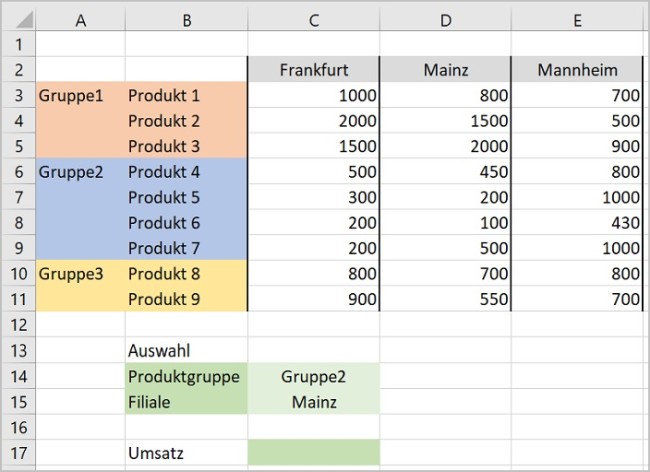
Im ersten Schritt werden die Bereiche benannt. Um die Umsätze der Filialen mit Namen zu versehen, werden die Umsätze inklusive der Überschriften markiert. Im Register „Formeln“ kann dann der Befehl „Aus Auswahl erstellen“ verwendet werden.
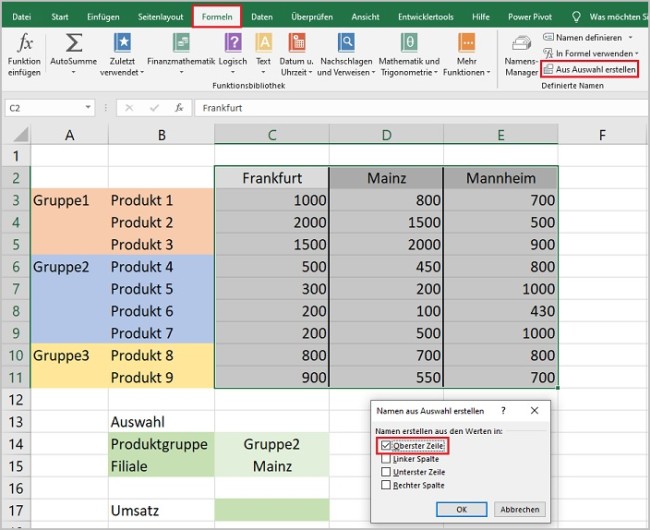
Excel schlägt vor, die Namen aus der obersten markierten Zeile zu übernehmen. Dies wird mit „OK“ bestätigt.
Bei der Benennung der Produktgruppen kann nicht so vorgegangen werden, da in der vor den Werten liegenden Spalte noch die einzelnen Produkte eingetragen sind. Es werden jetzt die Werte für jede einzelne Produktgruppe markiert und dann im Register „Formeln“ mit dem Befehl „Namen definieren“ benannt. Hier muss der jeweilige Name eingegeben werden. Da ein Name keine Leerzeichen enthalten darf, wurden die Produktgruppen ohne Leerzeichen benannt.
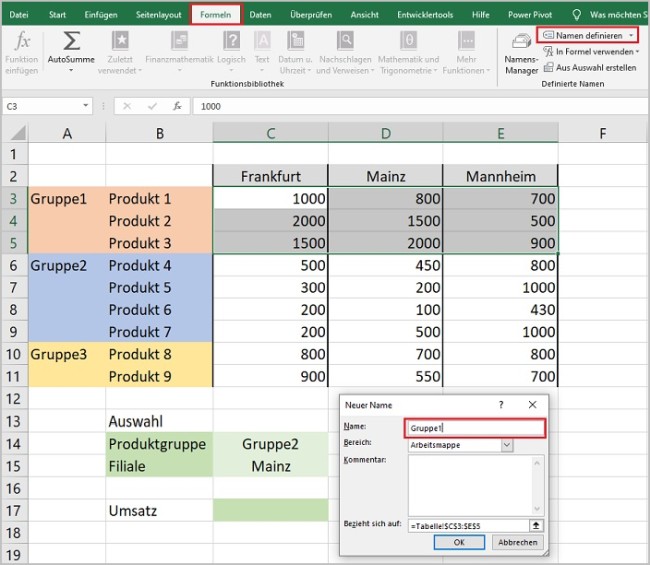
Nach Fertigstellung gibt es insgesamt 6 Namen, die mit dem Namensmanager im Register „Formeln“ angezeigt werden können.
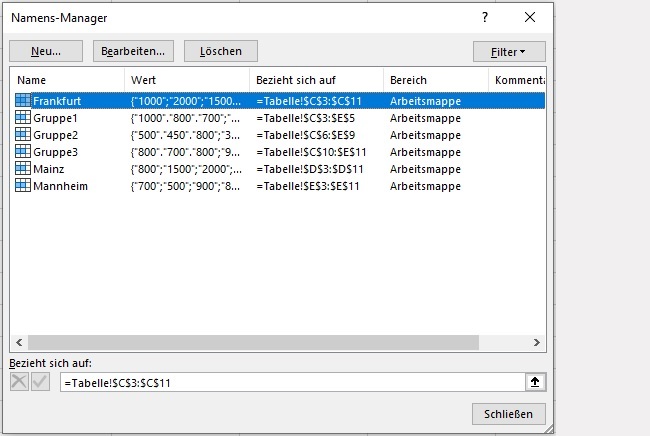
Die benannten Bereiche werden jetzt eingesetzt, um die gewünschte Schnittmenge zu errechnen. Um die Schnittmenge von zwei Bereichen zu berechnen, wird in Excel ein Leerzeichen zwischen der Angabe der auszuwertenden Bereiche benutzt.
Es kann allerdings nicht direkt mit den bei „Produktgruppe“ bzw. „Filiale“ ausgewählten Werten gerechnet werden, da es sich dabei um Texte handelt. Ein Bezug allein auf die Textwerte führt zu einem Fehler. Deshalb wird zusätzlich die Funktion INDIREKT verwendet, die den Bezug eines Textwertes liefert.

Jetzt können die Umsätze mit den verschiedenen Produktgruppen in den einzelnen Filialen flexibel ausgewertet werden.
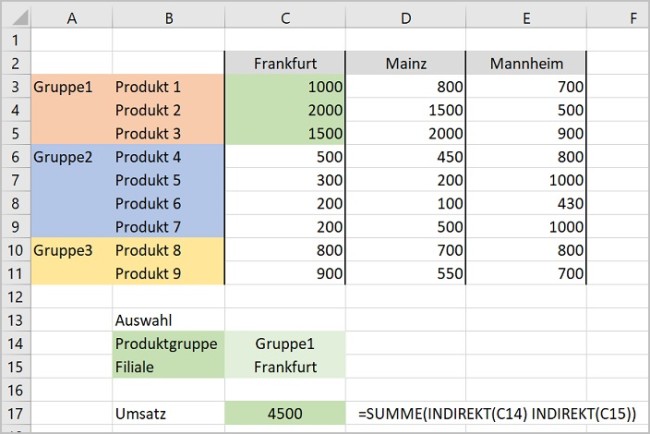
Viel Spaß beim Ausprobieren. Weitere Tipps zum Arbeiten mit Formeln und Funktionen in Excel erhalten Sie in unseren Excel-Seminaren. Wir freuen uns auf Sie.
